Créer et attribuer des notes de stockage
 Suggérer des modifications
Suggérer des modifications


Les niveaux de stockage identifient le type de stockage utilisé par un nœud de stockage. Vous pouvez créer des classes de stockage si vous souhaitez que les règles ILM placent certains objets sur certains nœuds de stockage.
-
Vous êtes connecté au Grid Manager à l'aide d'un "navigateur web pris en charge".
-
Vous disposez d'autorisations d'accès spécifiques.
Lorsque vous installez StorageGRID pour la première fois, le niveau de stockage par défaut est automatiquement attribué à chaque nœud de stockage de votre système. Si nécessaire, vous pouvez définir des niveaux de stockage personnalisés et les attribuer à différents nœuds de stockage.
L'utilisation de niveaux de stockage personnalisés vous permet de créer des pools de stockage ILM qui ne contiennent qu'un type spécifique de nœud de stockage. Vous pouvez, par exemple, stocker certains objets sur les nœuds de stockage les plus rapides, comme les appliances de stockage 100 % Flash StorageGRID.
Si le niveau de stockage n'est pas un problème (par exemple, tous les nœuds de stockage sont identiques), vous pouvez ignorer cette procédure et utiliser la sélection inclut tous les niveaux de stockage pour le niveau de stockage lorsque vous le souhaitez "créer des pools de stockage". Cette sélection permet de s'assurer que le pool de stockage inclura chaque nœud de stockage sur le site, quel que soit son niveau de stockage.

|
Ne créez pas plus de niveaux de stockage que nécessaire. Par exemple, ne créez pas de niveau de stockage pour chaque nœud de stockage. Attribuez plutôt chaque catégorie de stockage à deux nœuds ou plus. Des types de stockage attribués à un seul nœud peuvent entraîner des backlog ILM si ce nœud est indisponible. |
-
Sélectionnez ILM > grades de stockage.
-
Définissez des niveaux de stockage personnalisés :
-
Pour chaque classe de stockage personnalisée que vous souhaitez ajouter, sélectionnez Insérer
 pour ajouter une ligne.
pour ajouter une ligne. -
Saisissez un libellé descriptif.
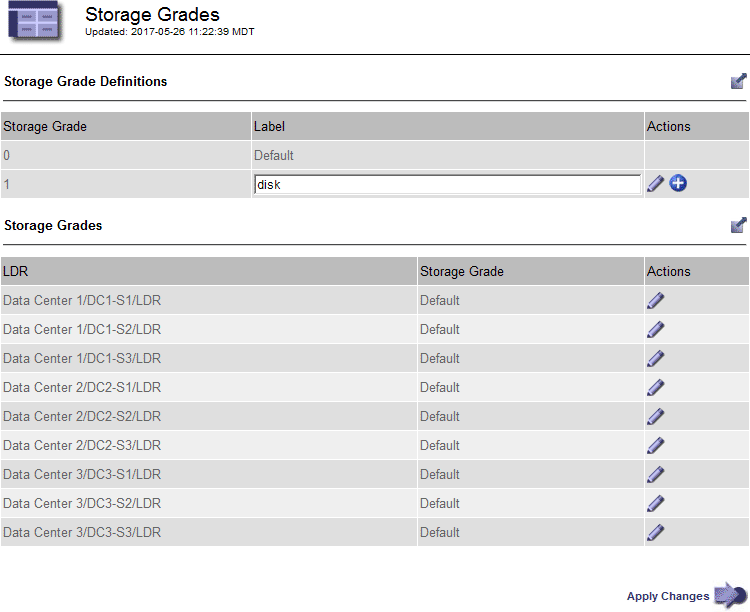
-
Sélectionnez appliquer les modifications.
-
Si vous souhaitez modifier une étiquette enregistrée, sélectionnez Modifier
 Et sélectionnez appliquer les modifications.
Et sélectionnez appliquer les modifications.Vous ne pouvez pas supprimer des niveaux de stockage.
-
-
Attribuez de nouveaux niveaux de stockage aux nœuds de stockage :
-
Localisez le noeud de stockage dans la liste LDR et sélectionnez son icône Edit
 .
. -
Sélectionnez le niveau de stockage approprié dans la liste.
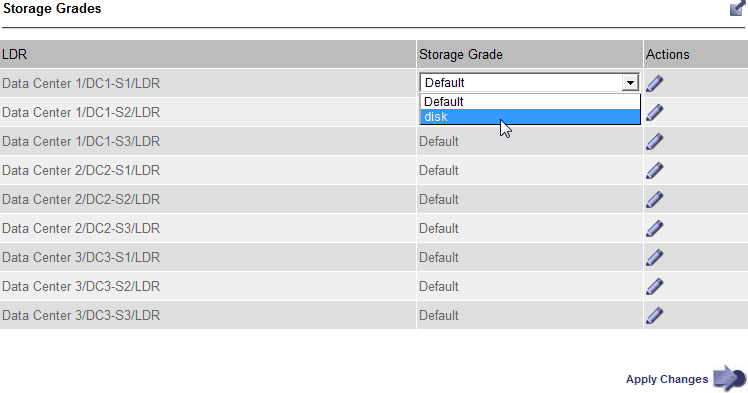
Attribuez une note de stockage à un nœud de stockage donné une seule fois. La récupération d'un nœud de stockage suite à une défaillance permet de conserver la qualité de stockage précédemment attribuée. Ne modifiez pas cette affectation une fois la politique ILM activée. Si l'affectation est modifiée, les données sont stockées selon le nouveau niveau de stockage. -
Sélectionnez appliquer les modifications.
-



